3 formas de enviar archivos de video grandes en WhatsApp

WhatsApp juega un papel crucial en nuestra vida, desde enviar mensajes de texto importantes hasta enviar videos e imágenes a nuestros amigos y familiares. WhatsApp ha facilitado la comunicación para todos en todo el mundo(everyone worldwide) . Esta aplicación de mensajería(messaging app) instantánea tiene aproximadamente 2 mil millones de usuarios leales en todo el mundo. Puede enviar archivos y videos en WhatsApp sin problemas. Sin embargo, debe tener en cuenta un límite de tamaño(size limit) de archivo de 16 MB(MB file) antes de enviar un archivo en WhatsApp .
No podrá enviar archivos grandes en WhatsApp(send large files on WhatsApp) si superan el límite de 16 MB. Si se pregunta cómo enviar archivos de video grandes en WhatsApp . En esta guía, estamos aquí con algunas formas fáciles que puede usar para enviar archivos grandes en WhatsApp . Entendemos que puede ser frustrante cuando no puede enviar un archivo en WhatsApp debido a su gran tamaño. Por lo tanto(Therefore) , lea este artículo para conocer estos métodos y trucos.

3 formas de enviar archivos grandes en WhatsApp(3 Ways to Send Large Files on WhatsApp)
Estos métodos pueden ser útiles cuando desee compartir su presentación comercial(business presentation) u otros archivos importantes que excedan los 16 MB(exceed 16 MB) . Consulte los siguientes métodos para enviar archivos grandes en WhatsApp .
Método 1: use Google Drive para compartir archivos grandes(Method 1: Use Google Drive to Share Large Files)
Tiene la opción de compartir sus archivos grandes a través de Google Drive , que es una plataforma de servicios basada en la nube de terceros(third-party cloud-based service platform) . Google Drive es una de esas plataformas donde puede almacenar sus archivos en cualquier formato y compartirlos fácilmente desde la propia unidad. Sin embargo, es posible que no pueda enviar el archivo exacto en WhatsApp , ya que solo puede compartir el enlace del archivo o carpeta(file or folder) (en Google Drive ) desde donde cualquier persona con el enlace puede acceder al archivo.
1. Abra Google Drive en su teléfono.
2. Toque el ‘+’ icon en la parte inferior.
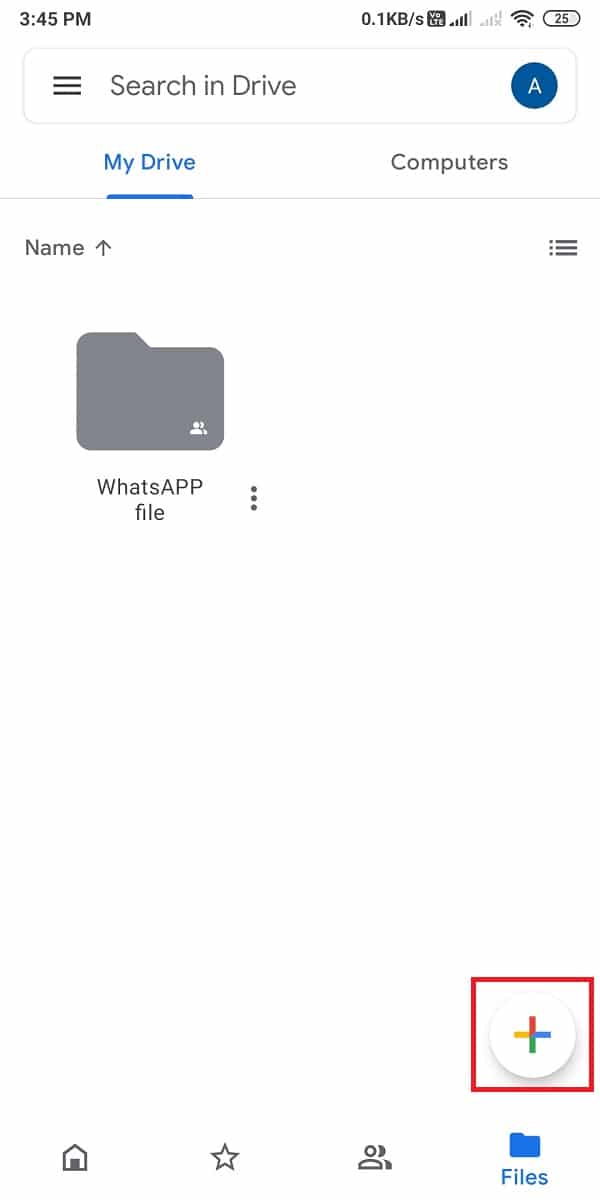
3. Ahora tiene la opción de crear una nueva carpeta, o toque ' Cargar(Upload) ' para cargar el archivo grande en una carpeta existente en Google Drive .

4. Una vez cargados los archivos, toque los tres puntos verticales(three vertical dots) junto a la carpeta.

5. Pulse en ' copiar enlace(copy link) ' para copiar el enlace de la carpeta. También tienes la opción de tocar en compartir.

6. Una vez que toca Compartir(Share) , puede elegir la opción de acceso(access option) para usuarios como Visor(Viewer) , Comentarista(Commenter) , Editor o Restringido(Restricted) .

7. Finalmente, copie el enlace(copy the link) y envíelo por WhatsApp a su usuario preferido.
Cualquier persona con el enlace tendrá acceso a los archivos y podrá descargarlos fácilmente en su teléfono. Este fue uno de los métodos más fáciles que puede usar para enviar archivos grandes en WhatsApp .
Lea también: (Also Read:) Arreglar la llamada de WhatsApp que(Fix WhatsApp Call) no suena en Android
Método 2: Utilice el sitio web de WeTransfer (Method 2: Use WeTransfer Website )
WeTransfer es un excelente sitio web que puede usar para compartir archivos de video grandes con sus contactos en WhatsApp .
1. Abra el sitio web de WeTransfer( WeTransfer website) en su navegador.

2. Haga clic en el ‘+’ icon para agregar archivos de video u otros archivos que desee enviar en WhatsApp .

3. Haga clic en tres puntos horizontales(three horizontal dots) en la parte inferior.

4. Ahora haga clic en las opciones ' Obtener enlace de transferencia ' y luego seleccione ' (Get transfer link)Obtener un enlace(Get a link) '.

5. Finalmente, puede pegar el enlace en el cuadro de chat para compartir archivos grandes en WhatsApp(you can paste the link in the chatbox to share large files on WhatsApp) .
WeTransfer también te da la opción de enviar los archivos a cualquier persona por correo electrónico. Puedes probar el siguiente método si no te gusta este.
Método 3: use el software de compresión de video(Method 3: Use Video Compressor Software)
Puede usar el software compresor de video(video compressor software) para comprimir el tamaño del archivo(file size) de sus videos. Estamos enumerando el mejor software de compresión de video(video compressor software) que puede usar para comprimir el tamaño del video(video size) y enviarlo fácilmente a WhatsApp sin cruzar el límite de tamaño del archivo(file size limit) . Este software no daña ni altera la calidad de su archivo. Puede compartir fácilmente archivos de 8 GB o más con este software. El software que estamos usando es Wondershare Uni-converter . Siga estos pasos para configurar este software y usarlo para comprimir sus archivos grandes.
1. El primer paso es descargar Wondershare Uni-Converter en su sistema. Este software es compatible con los sistemas operativos Windows y MAC(Windows and MAC) . No tiene que preocuparse por ningún virus, ya que este software es bastante seguro de usar.
2. Después de instalar la aplicación en su sistema, debe arrastrar y soltar los archivos de video grandes para que el software comprima el tamaño del archivo. (drag and drop the large video files for the software to compress the file size. )Verá un ícono más(plus icon) o el botón Agregar archivos(Add files) en el medio de la pantalla. Cuando presiona el botón, puede acceder a todos los documentos en su sistema, desde donde puede cargar fácilmente su archivo.
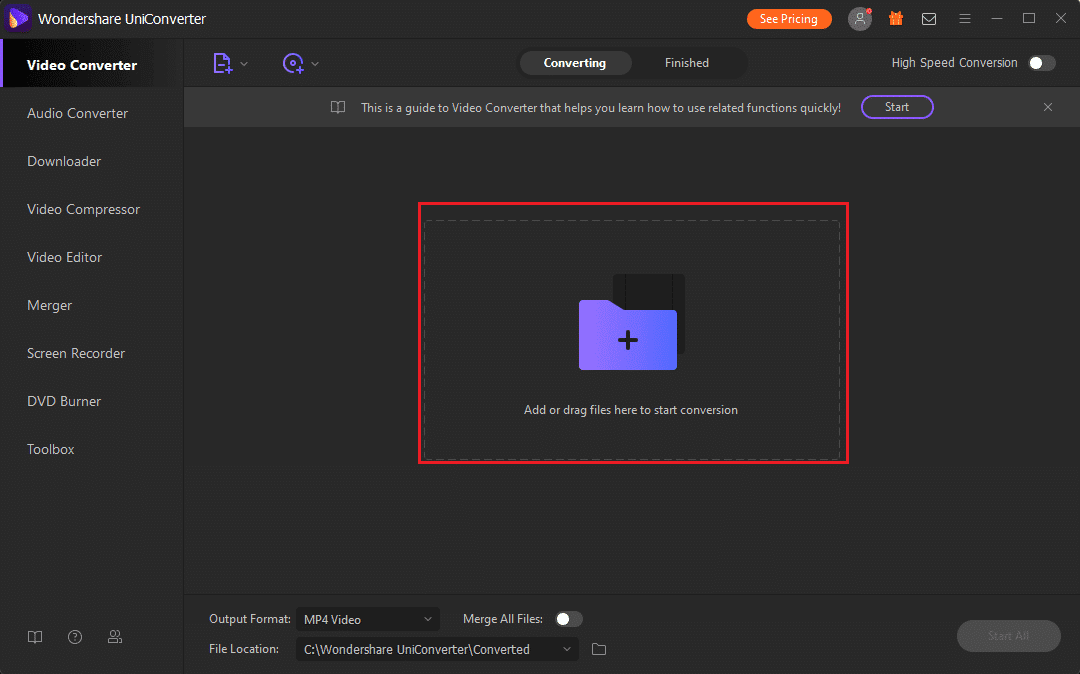
3. Ahora, seleccione el formato de archivo( file format) para el archivo de video(video file) que está agregando. Para ello, haga clic en el icono de engranaje(Gear icon) para acceder a la configuración.(Settings.)
4. En el menú desplegable, seleccione el dispositivo(select the device) que desea y también puede cambiar los formatos de audio y video para su archivo de video. (change the audio and video formats for your video file. )
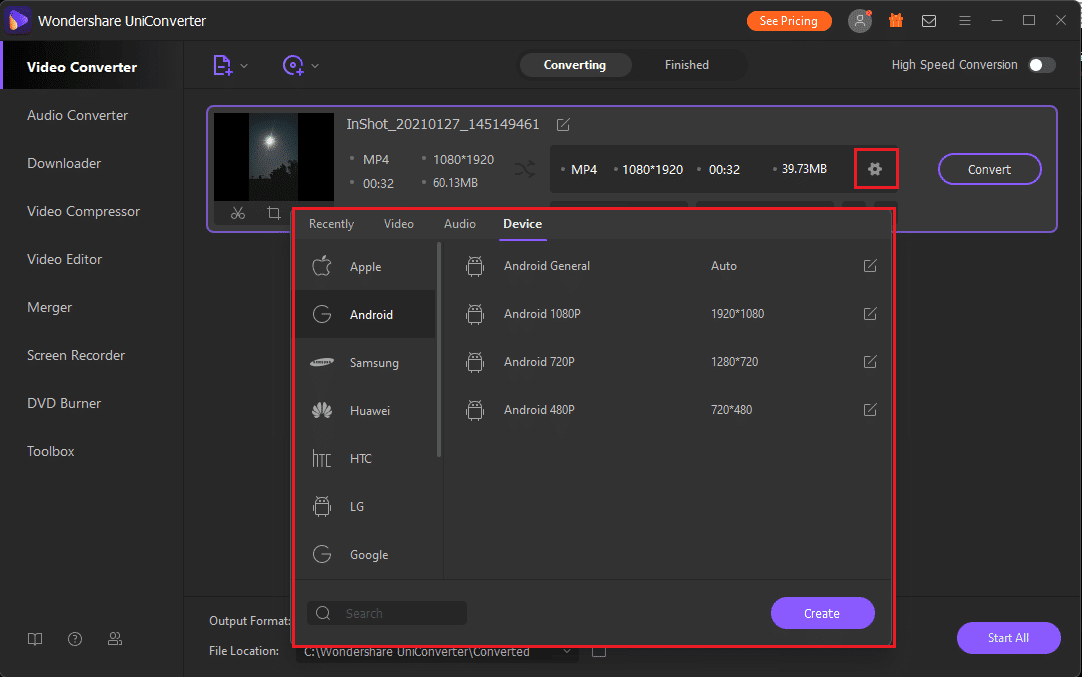
5. Seleccione el ícono Comprimir(Compress icon) en la pestaña de destino para verificar detalles adicionales y personalización adicional(check additional details and for additional customization) . Puede cambiar fácilmente el tamaño del archivo(file size) , la resolución, la tasa de bits(bit rate) y la calidad.

6. Después de personalizar los detalles de compresión, tiene la opción de ver una vista previa de 20 segundos de su archivo de video(see a preview of 20 seconds of your video file) antes de finalizar la edición y compresión(editing and compression) . De esta manera, puede realizar los cambios necesarios donde sea necesario para obtener la resolución y la calidad(resolution and quality) perfectas .

7. Una vez que haya terminado de realizar los cambios en sus archivos de video, haga clic en ' Iniciar todo(Start all) ' para comenzar a comprimir el archivo o haga clic(file or click) en ' Convertir(Convert) ' al lado del archivo. De esta manera, puede ( This way, you can )enviar archivos grandes en WhatsApp sin cruzar el límite de archivos. (send large files on WhatsApp without crossing the file limit. )

8. Puede transferir este archivo comprimido a su teléfono mediante un cable USB(USB cable) . También puede cargarlo en Google Drive y luego descargarlo en su teléfono(You can also upload it on Google Drive and then download it on your phone) . Otra forma alternativa es usar la web de WhatsApp(WhatsApp web) para enviar directamente el archivo comprimido desde su sistema sin tener que transferirlo primero a su teléfono.
El software Wondershare(Wondershare software) es bastante bueno ya que no arruina la resolución o la calidad de su archivo de (resolution or quality)video(video file) . De esta manera, puedes enviar un archivo de video(video file) comprimido de alta calidad a tus contactos en WhatsApp .
Preguntas frecuentes (FAQ)(Frequently Asked Questions (FAQ))
¿Cómo puedo enviar un video de 10 minutos en WhatsApp?(How can I send a 10-minute video on WhatsApp?)
Si desea enviar un video de 10 minutos en WhatsApp , puede seguir los métodos mencionados en este artículo. Puede usar un software de compresor de video para comprimir el video (Video compressor)o cargar(video or upload) el archivo de video(video file) en Google Drive y enviar el enlace en WhatsApp . Sin embargo, si el tamaño del archivo(file size) para su video de 10 minutos es inferior a 16 MB, podrá enviarlo directamente a WhatsApp .
¿Cuál es el límite de tamaño de video para WhatsApp?(What is the video size limit for WhatsApp?)
El tamaño máximo para todos los medios, incluidas imágenes, audio y videos, es de 16 MB. En la mayoría de los teléfonos, 16 MB equivalen a entre 90 segundos y 3 minutos de un video, según la calidad de la cámara. Por lo tanto, el límite máximo de tamaño de video(video size limit) dependerá de la calidad de la cámara. Sin embargo, si supera los 16 MB, no podrá enviarlo.
Recomendado:(Recommended:)
- Arreglar WhatsApp La fecha de su teléfono(Fix WhatsApp Your Phone Date) es un error inexacto(Inaccurate Error)
- Cómo extraer contactos de grupos de WhatsApp(Extract WhatsApp Group Contacts)
- Arreglar USB OTG que(Fix USB OTG) no funciona en dispositivos (Devices)Android
- Cómo transferir viejos chats de WhatsApp a tu nuevo teléfono
Esperamos que esta guía haya sido útil y que haya podido enviar archivos de video grandes en WhatsApp( send large video files on WhatsApp) sin cruzar el límite de archivos(file limit) . Si le gustaron los métodos y los trucos para enviar archivos de video grandes en WhatsApp , háganoslo saber en los comentarios a continuación.
Related posts
¿Cómo Record WhatsApp Video and Voice calls?
9 Ways a Empty Trash en Android & Remove Junk Files
¿Cómo publicar o Upload Long Video en Whatsapp Status?
3 formas de deshabilitar las llamadas de Whatsapp (2022)
Arreglar la videollamada de WhatsApp que no funciona en iPhone y Android
9 Ways a Fix Instagram Direct Messages no funciona (DMs no funciona)
3 Ways para agregar Yahoo Mail a Android
3 Ways a Send and Receive MMS sobre WiFi
10 Ways para hacer una copia de seguridad de sus datos de teléfono Android [Guía]
Cómo usar dos WhatsApp en un Android Phone
9 Ways a Fix Message NO Sent Error EN Android
¿Por qué mi teléfono Stuck en Safe Mode? 6 Ways solucionarlo!
Cómo configurar un Video como Wallpaper en su Android device
6 Ways a Recover Deleted Text Messages en Android
4 Ways para cambiar Your Wallpaper en Android
3 Ways para actualizar Google Play Store [Force Update]
3 Ways a Hide Apps en Android Without Root
5 Ways a Access Blocked sitios web en Android Phone
7 Ways a Fix Android está atascado en Safe Mode
9 Ways a Fix Twitter Videos NO JUGAR
